本章主要讲解机械零件设计的方法.docx
《本章主要讲解机械零件设计的方法.docx》由会员分享,可在线阅读,更多相关《本章主要讲解机械零件设计的方法.docx(13页珍藏版)》请在冰豆网上搜索。
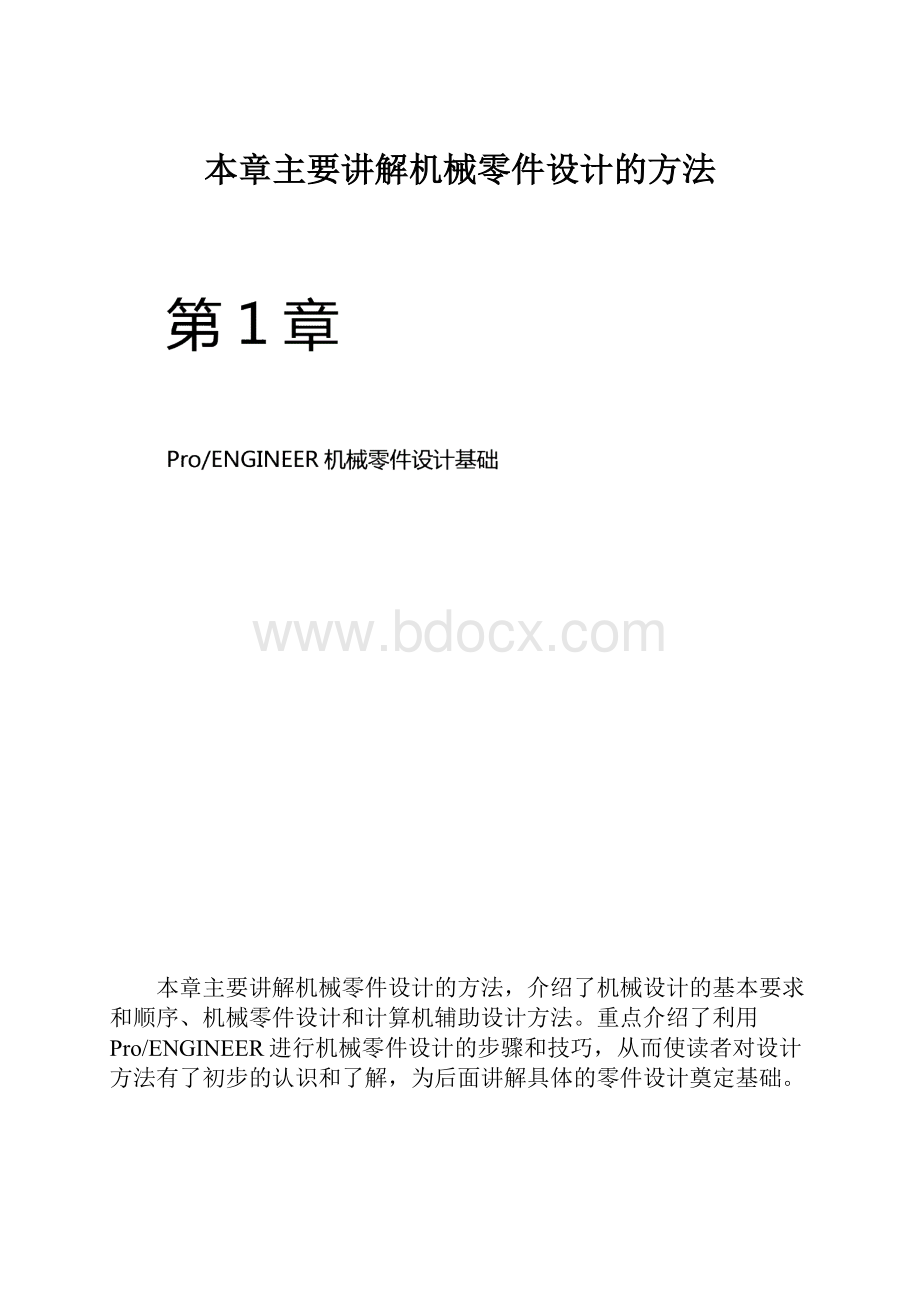
本章主要讲解机械零件设计的方法
本章主要讲解机械零件设计的方法,介绍了机械设计的基本要求和顺序、机械零件设计和计算机辅助设计方法。
重点介绍了利用Pro/ENGINEER进行机械零件设计的步骤和技巧,从而使读者对设计方法有了初步的认识和了解,为后面讲解具体的零件设计奠定基础。
1.1机械零件设计概述
在现代化生产中,机械是不可缺少的组成部分,它是由若干个机械零件组成,机械零件简称为零件。
下面介绍一下机械零件和设计方法。
1.1.1机械零件简介
零件通常分为两大类,一类是通用零件,它的特点是经常、大量、反复出现在各种机械的组成结构中,如螺栓与螺母、带与带轮、轴与轴承、齿轮或蜗轮、弹簧等零件。
另一类是专用零件,它的特点是在专用机器上使用,如起重机的吊钩、发动机的曲轴、汽轮机的叶片等。
本书后面所讲的机械零件设计的实例也包括了这两大类的零件。
下面讲一下零件的三化:
第一个是标准化,是指在不同类型、不同规格的各种机械中,将同类零件的结构形式、尺寸、材料等限定在合理的数量范围内。
第二个是系列化,主要是指根据要求,按照一定规律优化组合零件系列。
第三个是通用化,主要是指最大限度地减少和合并零件的传动形式、尺寸和材料品种等。
多采用三化,能在设计中减少过失、节省时间、加快进程、提高设计质量;同时为专门工厂集中大量生产创造了条件,有利于节能节材,提高产品质量,降低生产成本。
1.1.2机械设计的基本要求和顺序
机械设计的基本要求,首先要满足它在工作中的职能要求,即在预期寿命内,能够高效率地完成它的工作使命,而本身具有体积小、重量轻、易于加工、成本低廉、维修方便、安全可靠、操作灵活等特点。
1.机械设计的顺序
机械设计没有固定的顺序,常因具体条件不同而异,但一般的设计顺序如下。
1/任务分析、调查研究、拟定方案
对所接受的设计任务,首先应明确机械的工作条件和工作要求、职能范围和技术指标、制造的技术条件和设备条件等,带着问题进行深入的调查研究。
根据设计要求和调研资料进行分析,拟定设计初步方案。
2/建立力学模型、计算零件主要参数和尺寸
初步方案拟定后,根据力学理论和方法,建立尽可能与设计系统一致的力学模型,进行模拟分析与验证,其主要内容为运动学、动力学、零件载荷和计算工作能力。
当然如果有需要和可能还要考虑摩擦学、优化和可靠性问题,以提高方案先进性和可靠程度,继而确定机械所需功率和工作效率,选择材料,算出主要参数和尺寸。
3/结构设计、制图和编写设计说明书
当主要参数和尺寸确定以后,就应描绘机械的结构方案图纸(草图),草图的设计计算、结构设计、修改描绘应是穿插交叉、反复校正的过程。
待正式的装配图完成以后,再绘制零件图,最后补充说明书和其他技术文件。
2.机械零件设计的步骤
下面来介绍一下机械零件设计的步骤。
根据机械的工作要求和工作条件,选定零件的类型。
按照力学方法去确定零件的载荷,选用适合的材料,拟定零件的工作能力准则计算出满足工况要求的主要尺寸。
进行结构设计,将计算所得的尺寸结合整体部件在使用上、结构上、工艺上的要求予以协调。
绘制零件工作图纸,图上应注明配合公差、加工要求,材料及技术条件要求等。
1.1.3计算机辅助零件设计
随着计算机的普及,机械零件设计越来越多地利用计算机的辅助设计方法。
例如利用计算机绘制零件图纸,进行零件的各种参数计算等,Pro/ENGINEER就是这些计算机辅助设计软件中的佼佼者。
Pro/ENGINEER是由美国参数技术公司(ParametricTechnologyCorporation)公司1989年推出的,目前,Pro/ENGINEER在2001版本的基础上推出了全新的Wildfire版本,该版本的操作在2001版本的基础上进行大幅度的改动,极大简化了用户操作步骤,更加方便人机交流,界面紧凑合理,并将当今领先的设计思想融入到整个设计流程中,极大地提高了工作效率,实测数据显示,较之2001版,其操作性方面的提高使设计效率最高可提高40%。
Pro/ENGINEER在机械零件设计上最重要的一个特点是参数式设计,就是将零件尺寸的设计用参数来描述,并在设计修改时通过修改参数的数值来更改零件的外形。
Pro/ENGINEER中的参数不只代表设计对象外观的相关尺寸,还具有实质上的物理意义。
例如可以运用系统参数(如体积、表面积、重心、三维坐标等),或用户按照设计流程需求将自己定义的用户定义参数(如密度、厚度等具有设计意义的物理量或字符)加入设计构思中,来表达设计思想。
这项参数式设计的功能不但改变了设计的概念,还将设计的便捷性推进了一大步。
下面,就来介绍一下Pro/ENGINEER参数式设计的特性,主要有以下几个方面。
1.真实3D模型
在Pro/ENGINEER中,设计出的模型是真实的3D模型,弥补了传统面结构、线结构的不足。
这些3D实体模型除了可以将用户的设计思想以最真实的模型在计算机上表现出来之外,借助于系统参数,用户还可随时计算出产品的体积、面积、重心、重量、惯性大小等,以了解产品的真实性,并可以进行进一步的组件装配等的运算。
用户在产品设计过程中,可以随时掌握以上重点,设计物理参数,并减少人为计算时间。
2.以特征作为设计的单位
Pro/ENGINEE的特征方式是基于人性化设计的,初次使用Pro/ENGINEER的用户肯定会对特征感到亲切,Pro/ENGINEER正是以最自然的思考方式从事设计工作,如孔、开槽、做成圆角等均被视为零件设计的基本特征。
除了充分掌握设计思想之外,它还在设计过程中导入实际的制造思想;也正因为以特征作为设计的单元,所以可随时对特征做合理、不违反几何原理的顺序调整、插入、删除、重新定义等修正动作。
3.单一数据库
Pro/ENGINEER可随时由3D实体模型产生2D工程图,而且自动标识工程图尺寸。
不论是在3D还是2D图形上进行尺寸修正,其相关的2D图形或3D实体模型均自动修改,同时组合、制造等相关设计也会自动修改,这样可确保数据的正确性,并减少反复修正所耗费的时间。
由于采用单一数据库,提供了所谓双向关联性的功能,这也正符合了现代产业中同步工程的思想。
4.参数式设计
配合单一数据库,所有设计过程中所使用的尺寸(参数)都存在数据库中,修改CAD模型及工程图不再是一件难事,设计者只需更改3D零件的尺寸,2D工程图、3D组合、模具等就会依照尺寸的修改做几何形状的变化,以达到设计修改工作的一致性,避免发生人为改图的疏漏情形,且减少许多人为改图的时间和精力消耗。
也正因为有参数式的设计,用户才可以运用强大的数学运算方式,建立各尺寸参数间的关系式,使得模型可自动计算出应有的外型,避免尺寸逐一修改造成的繁琐费时,并减少错误的发生。
1.2Pro/ENGINEER零件设计方法
对于使用Pro/ENGINEERWildfire中文版进行零件设计的设计师来说,掌握好的设计方法和设计习惯是很重要的。
下面就来介绍一下Pro/ENGINEER零件设计的通用方法。
1.2.1设置设计环境
一般来说,用户通常是在按默认设置安装完成Pro/ENGINEERWildfire中文版后,就直接通过双击桌面图标或通过“开始”程序菜单来启动Pro/ENGINEERWildfire中文版了。
但是,此时Pro/ENGINEERWildfire中文版默认的工作目录一般在操作系统安装盘上的DocumentsandSettings\当前用户名\目录下,而并不是用户希望的目录。
另外,即使初始工作目录设置合理了,在Pro/ENGINEERWildfire工作时,还会产生很多轨迹跟踪文件trail.txt.x,这样的文件会随着工作的持续而不断地增多,虽然可以手工删除,但是同样会影响到工作目录的直观以及轨迹文件的重用。
这些问题的解决都可以通过初始化配置文件来实现,下面来具体讲解。
1.设置工作目录
设置工作目录在大多数的书籍和帮助中都告诉用户在启动Pro/ENGINEERWildfire中文版后,选择“文件”→“设置工作目录”命令来设定,但是,当用户关闭Pro/ENGINEERWildfire中文版,下次再启动后以及每次启动后都还得再设置一次,从长远来看并不方便。
实际上在Windows中,只需更改桌面图标的属性就可以“永久”设定需要的工作目录了。
具体操作如下。
首先在桌面图标上右击,在弹出的菜单中选择“属性”命令,如图1-1所示。
图1-1
打开“快捷方式到proe属性”对话框,在其中的“起始位置”文本框中输入希望的工作目录后单击“确定”按钮即可,以后只要用此快捷方式启动即可直接设定需要的工作目录。
根据此思想,如果用户当前有n个项目,需要经常性地使用不同的工作目录,只需在桌面上建立n个快捷方式即可方便地调用了,如图1-2所示。
图1-2
2.设置轨迹文件目录
所谓轨迹文件是指在Pro/ENGINEERWildfire中文版运行时,根据用户的操作将所有的操作过程同步记录在硬盘上的一种方式,可以看作是用户整个操作过程的全程录像,即跟踪轨迹文件。
这个文件的作用一是可以使其他工程师极为直观地了解某一模型的制作过程、制作思想,二是可以在一个模型一直未存盘的情况下,当出现突然事件(如断电)时,不会丢失数据,因为用户可以通过重放“录像”(即重载轨迹文件)的方式将断电前的模型数据完整地恢复。
前面讲过,这个轨迹文件的默认存放目录就是用户所设定的工作目录,根据轨迹文件的生成特点,可以知道轨迹文件的增加速度远大于模型文件的增加速度,这样用户在工作目录中想找一个模型文件时会比较繁琐,所以本节的目的就是说明如何将轨迹文件统一放到一个目录中去。
具体操作如下。
在工作目录下新建一个文本文件,命名为config.pro,然后用记事本打开,在其中设定一个参数trail_dir的值为轨迹文件存放目录,其格式如图1-3所示,为:
trail_dire:
\xxx
编辑完成后保存即可。
图1-3
config.pro文件就是Pro/ENGINEERWildfire的配置文件,这个文件中可以配置几百项用于控制Pro/ENGINEERWildfire运行的参数,并且文件本身还有三种不同的权限版本用于针对不同级别的设计师的参数优先级控制。
关于配置文件具体的功能介绍在市面上其他书籍的高级部分以及Pro/ENGINEERWildfire自身的帮助中均有详细的描述。
限于本书的编制目的,本节只介绍最基本的配置项。
3.设置界面语言
Pro/ENGINEERWildfire的界面语言本身就是一个模块,可以通过配置文件来定义其显示方式,共有三种显示方式:
只显示英文,只显示中文,同时显示中英文。
其设置方式如下。
在config.pro文件中设置参数menu_translation的值:
menu_translationno只显示英文
menu_translationyes只显示中文
menu_translationboth同时显示中英文
1.2.2选择特征类型
在基本环境设置好之后,就可以启动Pro/ENGINEERWildfire开始零件设计。
那么在设计之前,首先要确定要设计的是什么样的特征,然后才能根据选择的特征来进一步设计。
一般有两种情况,一是刚开始设计,界面中什么特征(指实体特征)也没有,这时选择的特征就称为第一特征;二是已经有了第一特征或几个特征,要在此基础上继续建立特征,这时选择的特征可以叫后续特征,这种情况下可选的特征类型比较多。
事实上,任何复杂的机械零件,都可以看成是由一些简单的特征经过相互之间的叠加、切割或相交组合而成。
一个零件的建模过程,实际上就是许多个简单特征相互之间的叠加、切割或相交的操作过程。
一个零件的三维实体建模的工作流程图如图1-4所示。
图1-4
特征的生成顺序很重要,不同的建模顺序虽然可以构造出同样的实体零件,但构造出来的实体零件结构却具有不同的稳定性、可修改性、可理解性及使用性。
通常,实体零件越复杂,其稳定性、可靠性、可修改性、可理解性就越差。
因此,在技术要求允许的情况下,应尽量简化实体零件的特征结构,即在实体零件建模过程中,能用单个体素定义特征时,就应尽量使用单个体素。
在零件建模过程中,Pro/ENGINEER最先建立的那个特征就是基本特征,一般使用零件的第一个实体特征作为该零件的基本特征,它代表零件最基本的形状,零件其他特征的创建往往依赖于基本特征。
因此,基本特征应能反映零件的主要形状。
在创建基本特征时还要注意要方便创建其他特征。
除了实体特征作为基本特征外,实际上,Pro/ENGINEER建模时常用3个默认正交基准平面作为基本特征。
尤其当第一个实体特征是球体、圆环等特征时,更需要首先定义正交基准平面,因为这些特征本身没有平面,无法为后面的特征创建提供帮助。
另外,默认基准平面可在零件装配等许多方面为用户提供方便。
鉴于正交基准平面的诸多优越性,Pro/ENGINEER系统建议用户使用正交基准平面特征作为零件建模的基本特征(注意与第一特征的概念区别)。
第一特征可选的类型如图1-5所示,后续特征可选的类型如图1-6所示。
图1-5图1-6
但不管是选择插入第一特征还是后续特征,其操作界面基本是相同的。
1.2.3绘制截面
在确定了进行哪一种特征的设计后,下一步的工作一般就是针对这种特征进行截面的绘制,因为所有的三维特征都是由二维截面通过一定的空间运动产生的,所以要生成三维实体,首先就要绘制合适的截面。
接下来以拉伸为例说明如何进入到截面绘制。
拉伸(Extrude)在Pro/ENGINEERWildfire中文版中的打开方法有两种。
方法一:
在界面右边的工具栏中单击
按钮,进入拉伸的操作界面。
方法二:
选择“插入”→“拉伸”命令,则进入拉伸的操作界面。
拉伸具体操作步骤如下。
在工具栏中单击
按钮,打开“新建”对话框,在其中选择“零件”、“实体”单选按钮,在“名字”文本框栏中输入p1,取消选择“使用缺省模板”复选框,如图1-7所示。
单击”确定”按钮,打开“新文件选项”对话框,在“模板”选项区域中选择mmns_part_solid选项,这表示此零件模型为实体零件,其单位制为毫米/牛顿/秒,如图1-8所示。
图1-7图1-8
单击右边工具栏中的
按钮,或选择“插入”→“拉伸”命令,进入拉伸的操作界面,如图1-9所示。
在Pro/ENGINEER的实体建模中,特征是每个实体零件的组成部分。
在建立特征时,先要确定建立什么特征,而后进行特征的具体操作过程。
具体到此例中,是建立拉伸特征,首先确定草绘截面,然后确定拉伸方向以及拉伸的深度,从而得到实体。
图1-9
单击
按钮,开始草绘截面。
打开“剖面”对话框,此时“剖面”对话框中,淡黄色所示区域为当前正在等待定义状态,如图1-10所示。
开始选择草绘平面,在显示区中选择FRONT基准面作为草绘平面。
Pro/ENGINEER中草绘平面的方向是由与草绘平面垂直的参考面来定位的,参考面可以是基准面或实体上的平面,例如选某个面作为RIGHT(右)参考面时,就是指此参考面的正法线方向在截面绘制的时候指向右方。
草绘视图方向为确定草绘截面的成长方向,参照为参考面,即一个垂直于草绘平面的面,方向为参考面的定向,可以将参考面定义为相对于草绘平面的左、右、上或下4个方向,从而惟一地定义了草绘平面的视角方向。
系统默认RIGHT为参考面,其方向为右,如图1-11所示。
图1-10图1-11